Элементы и их настройки
Множественный выбор
Подразумевает выбор нескольких пунктов в нём. Может служить для выбора дополнительных услуг, товаров и т.п.
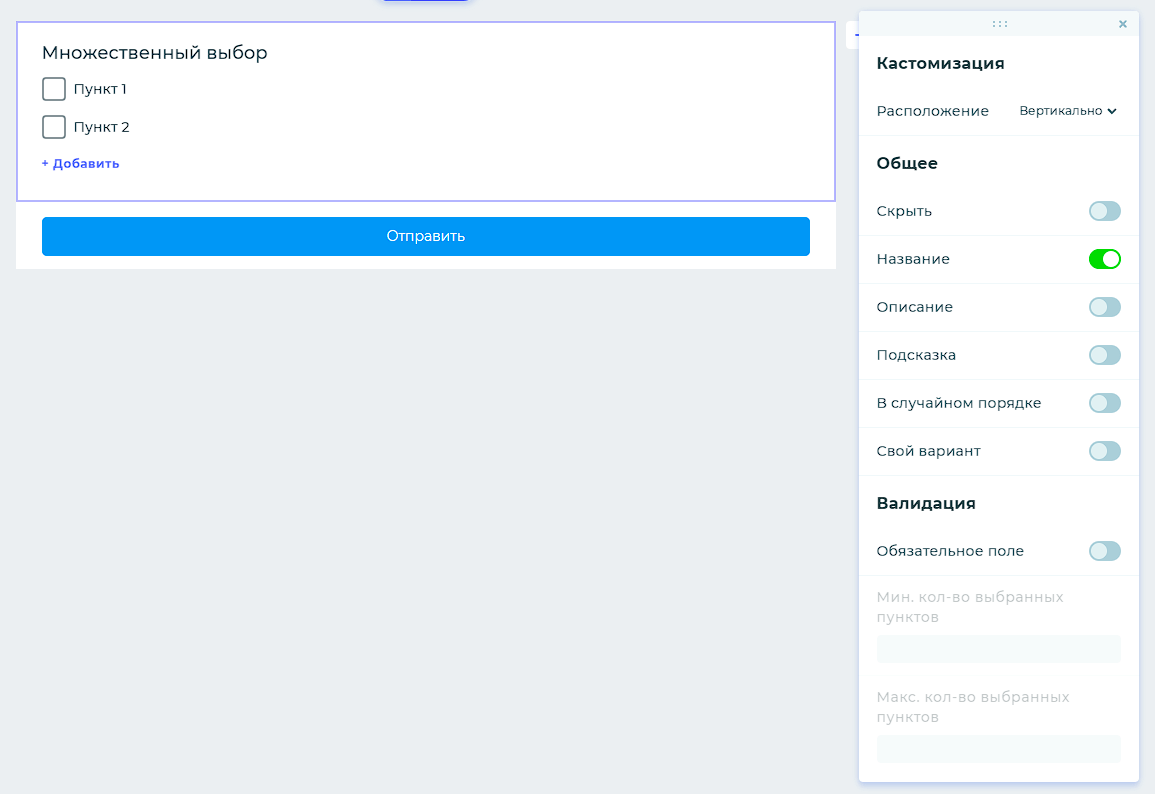
- В кастомизации вы можете настроить расположения элементов вертикально или горизонтально.
- В общих настройках вы можете скрыть элемент, активировать отображение названия, описания и подсказки, активировать случайный порядок отображения пунктов (изменяется при каждом открытии формы), добавить возможность своего варианта ответа.
- В настройках валидации вы можете настроить будет ли этот элемент для выбора обязательным, а также указать минимальное и максимальное количество выбранных пунктов для отправки ответа с формы.
Горизонтальное расположение отображается в предпросмотре и в форме уже установленной на сайт или по прямой ссылке.
Одиночный выбор
Чаще всего служит для выбора основной услуги или только одного варианта из нескольких представленных.
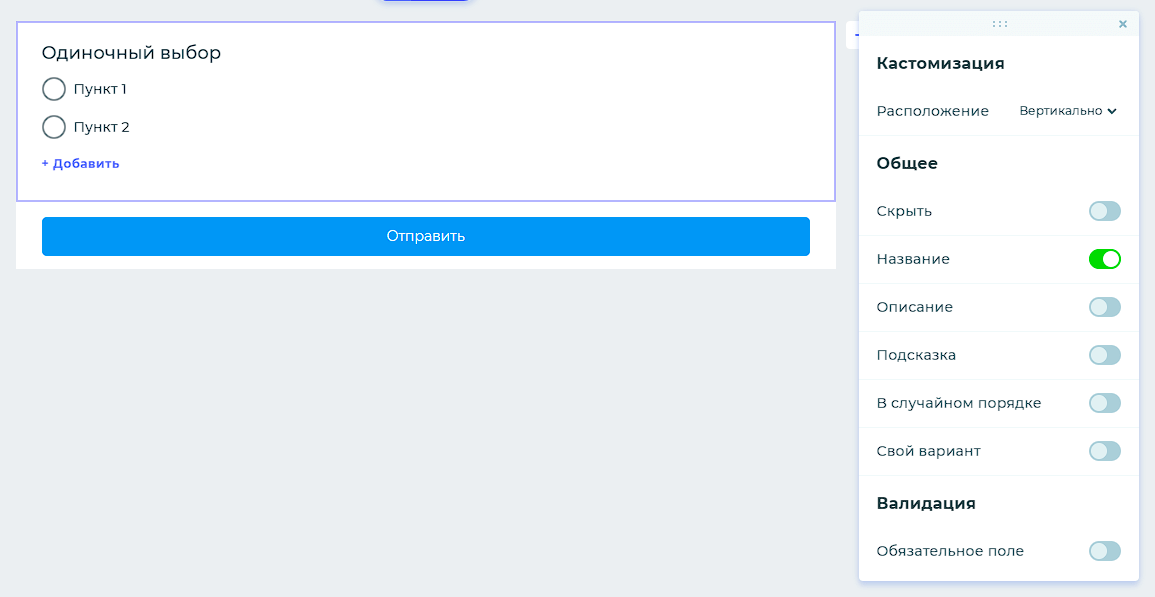
- Как и в элементе «Множественный выбор» имеется возможность настроить в кастомизации расположение элементов вертикально или горизонтально.
- В общих настройках вы можете скрыть элемент, включить отображение названия, описания и подсказки, включить случайный порядок пунктов (изменяется при каждом открытии формы), добавить возможность своего варианта ответа.
- В валидации доступна настройка обязательно выбора ответа в элементе.
Выбор изображений
Позволяет пользователю выбрать вариант ответа с изображением. Отлично подходит для демонстрации товара в нём.
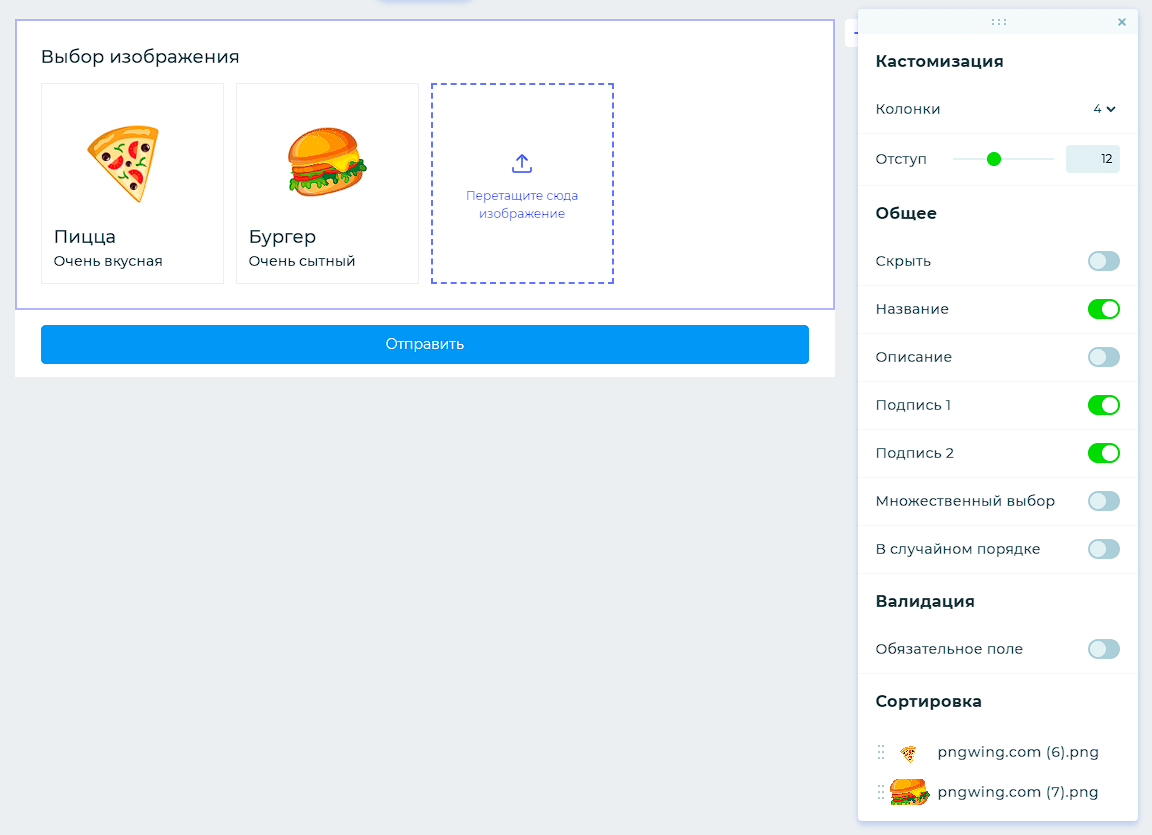
- Настройки кастомизации позволяют указать количество отображаемых колонок и задать точный отступ между ними.
- В общих настройках вы можете скрыть элемент, включить отображение названия, описания, подсказки и подписей, предоставить возможность множественного выбора, включить случайный порядок пунктов (изменяется при каждом открытии формы).
- В валидации доступна настройка обязательно выбора ответа в элементе.
Выпадающий список
Предназначен для выбора одного пункта из множества. В отличие от одиночного выбора позволяет скрыть множество элементов, что делает его более компактным.
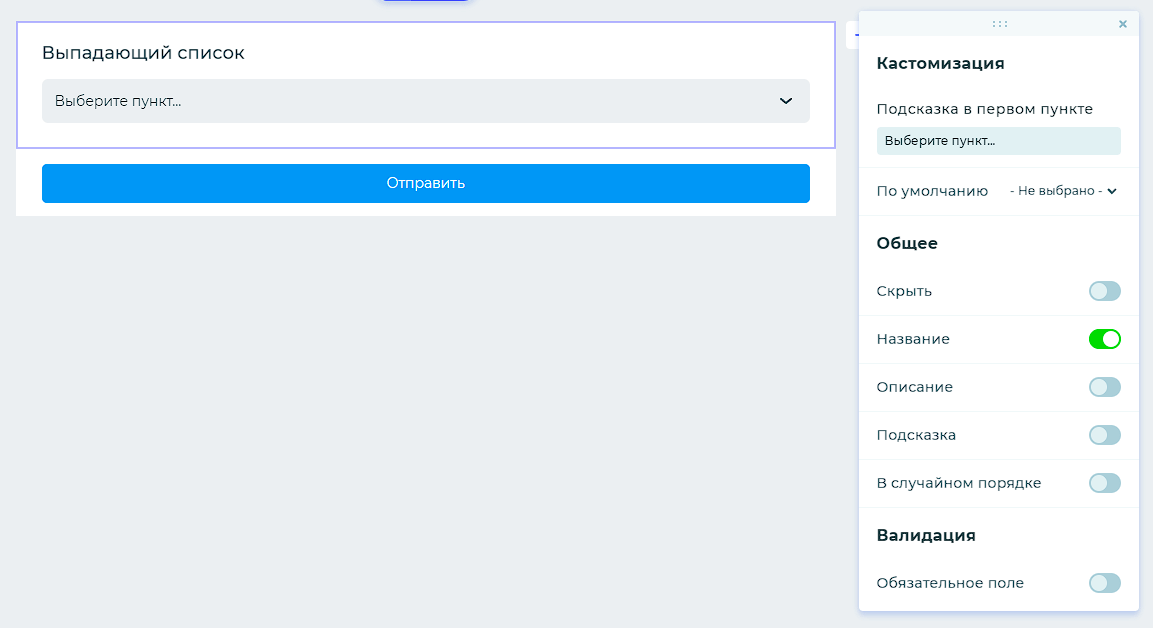
- Настройки кастомизации позволяют изменить текст подсказки в первом пункте и установить выбранный элемент по умолчанию.
- В общих настройках вы можете скрыть элемент, включить отображение названия, описания и подсказки, включить случайный порядок пунктов (изменяется при каждом открытии формы).
- В валидации доступна настройка обязательно выбора ответа в элементе.
Диапазон
Позволяет пользователю выбрать число с помощью ползунка из заданного диапазона.
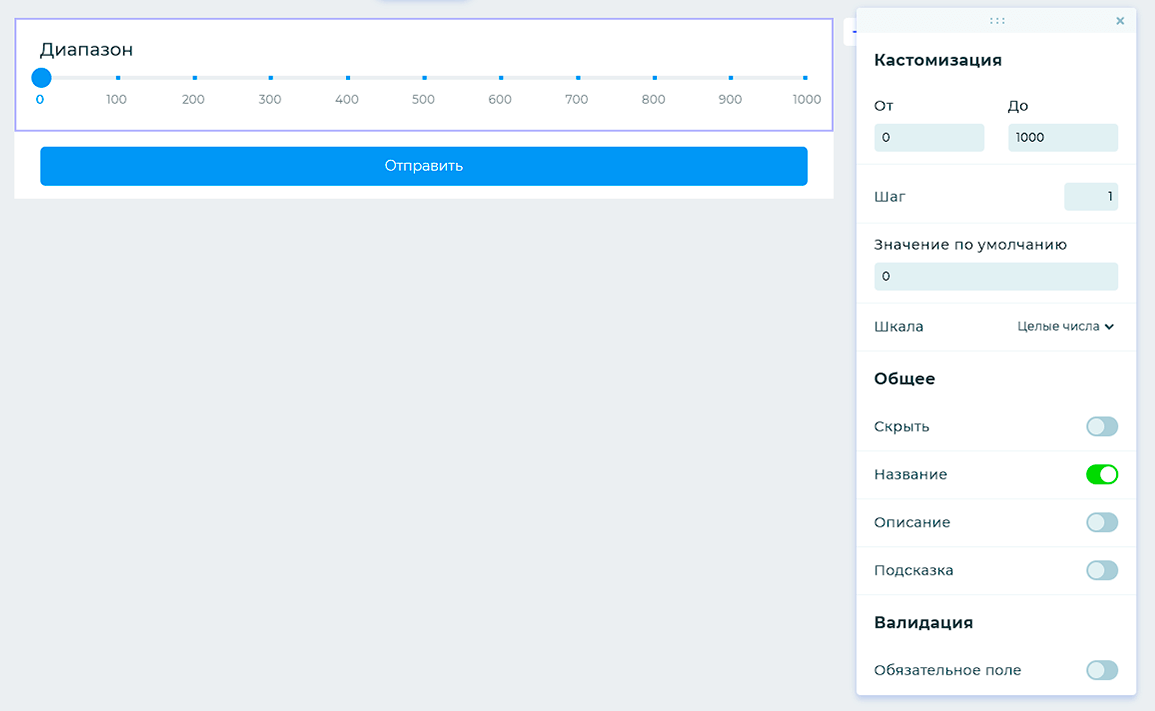
- Настройки кастомизации предоставляют возможность задать диапазон от и до, с установкой собственного шага. Также вы можете задать значение по умолчанию и настроить отображение числе в шкале. Это могут быть все целые числа, крайние числа или вовсе возможно скрыть все цифры на шкале.
- В общих настройках вы можете скрыть элемент, включить отображение названия, описания и подсказки.
- В валидации доступна настройка обязательно выбора ответа в элементе.
Корзина
Данный виджет позволяет создавать мини-магазины при помощи сбора различных конфигураций внутри формы с дальнейшей отправкой уведомлений на почту, telegram или в CRM систему. Данный виджет отличается от всех остальных и имеет свои настройки.
Настройки корзины
Для перехода в настройки виджета необходимо нажать на иконку «Корзина».
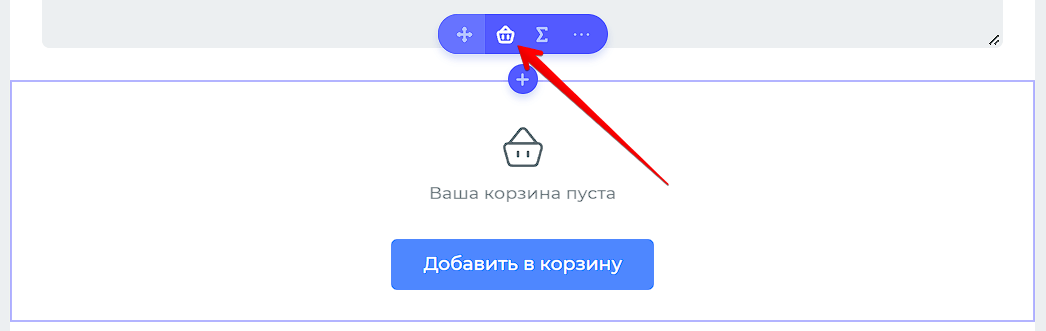
В открывшимся окне будут представлены все возможные настройки.
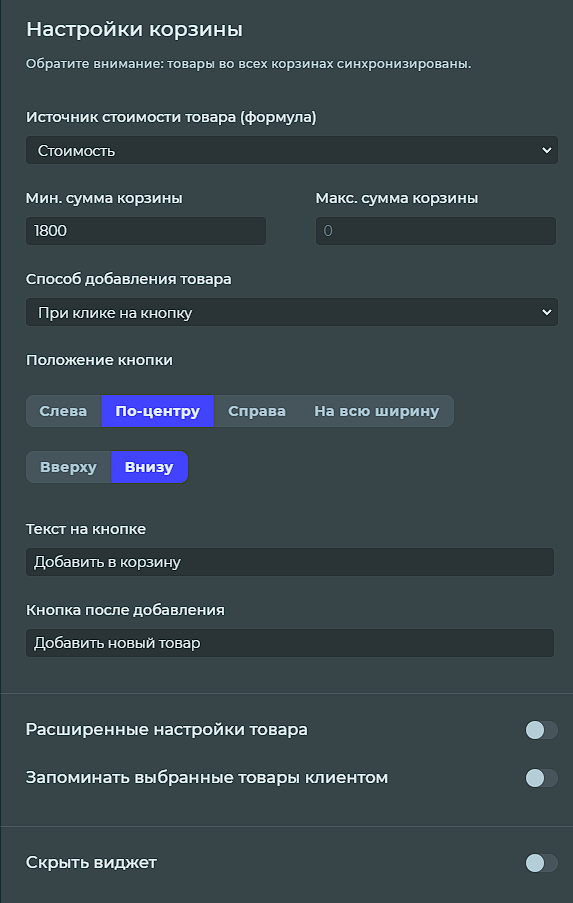
Рассмотрим поподробнее каждую настройку.
Источник стоимости товара:
- необходимо выбрать формулу из которой будет использоваться стоимость товара при добавлении в корзину. Чаще всего, это итоговая формула на основе вычислений всех полей.
Минимальная и максимальная сумма корзины:
- позволяет установить лимит и при выполнении его возможно будет заполнить форму. Если условия не выполняются, то будет отображено сообщение с предупреждением.
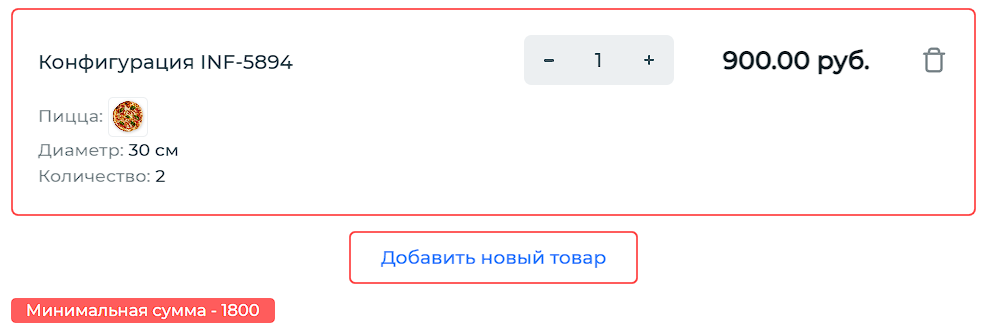
Способ добавления:
- вы можете установить способ добавления товара при клике на кнопку или без добавления, только показ. Второй способ будет полезен если у вас в форме несколько страниц с установленными корзинами и на последней будет отображен виджет просто с перечислением всех товаров и возможностью увеличить их количество.
Положение кнопки:
- позволяет настроить расположение кнопки «Добавить в корзину».
Текст на кнопке и кнопка после добавление:
- в данных полях вы можете изменить стандартный текст кнопок при первом добавлении товара и при последующих.
Расширенный настройки товара:
- при активации расширенных настроек товара, доступно изменение названия товарной позиции. В поле вы можете указать свой текст и выбрать доступные значения, которые будут использовать данные на основе заполнения.
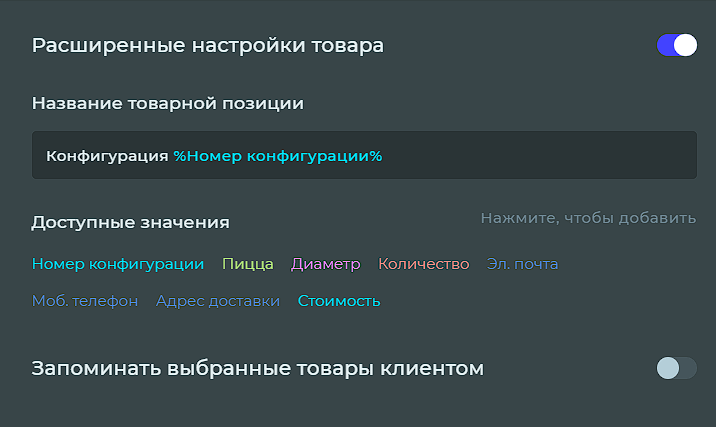
Запоминать выбранные товары клиентом:
- если параметр будет активен, то добавленный товары будут сохранены в корзине после ухода и открытия формы через время.
Скрыть виджет:
- Вы можете скрыть виджет и использовать это в дальнейших логических условиях. Например, отображать корзину после заполнения определенного поля.
Формула
Предназначен для создания расчёта на основе выбранных параметров в форме. При переходе в меню управления формулой вы можете настроить значение полей, а также изменить саму формулу для расчёта. Для перехода в настройки нажмите на иконку «Сумма».
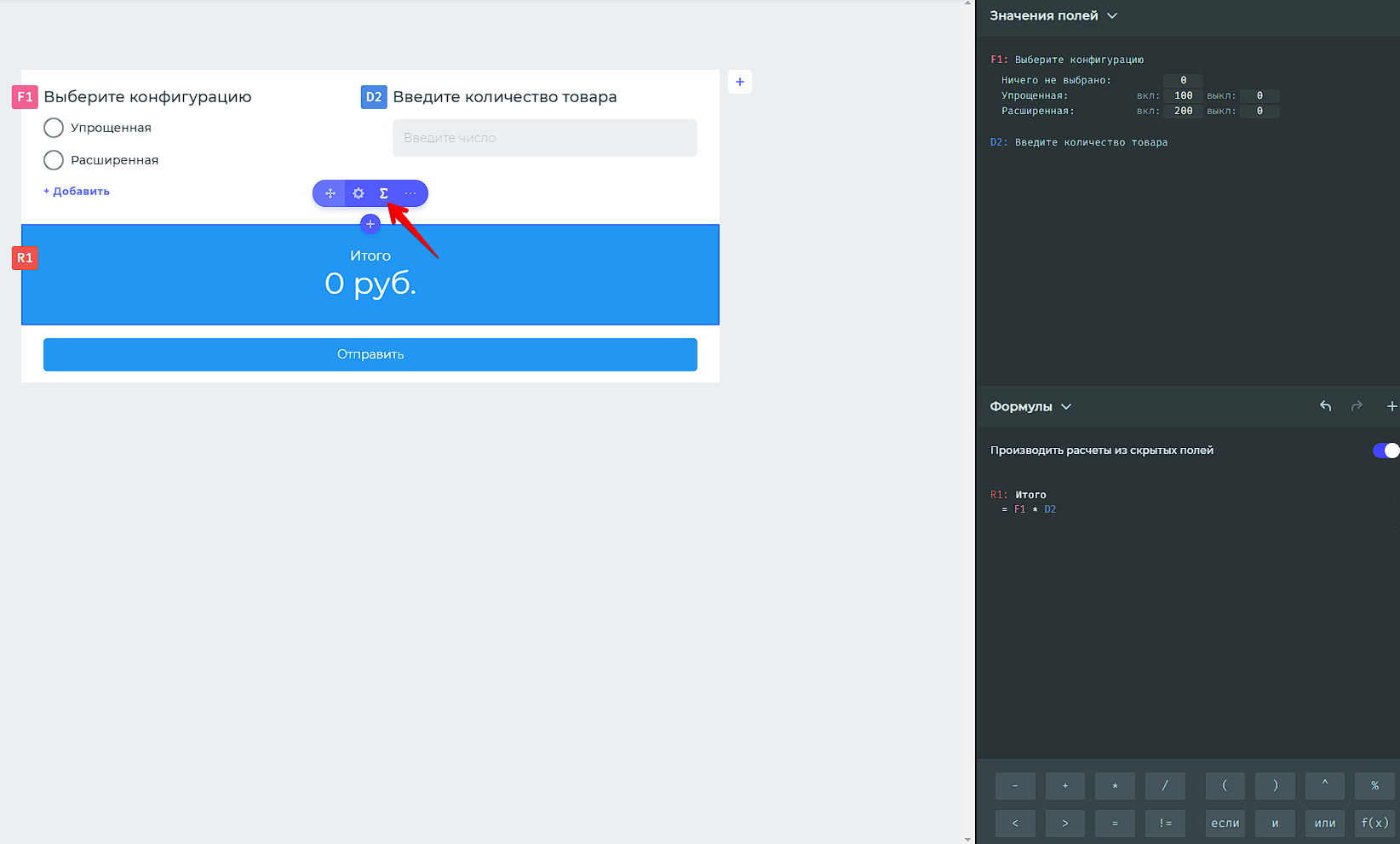
Значения полей и формула
Поподробнее остановимся на значениях полей и формуле. Вы можете установить собственное значение полям элемента и в зависимости от выбора пользователя.
В представленном примере значение F1 используется на основе выбранной конфигурации. Если выбран будет пункт «Упрощенная», то в переменной F1 в формуле использоваться будет значение 100 и при выключенном состоянии 0. При выборе пункта «Расширенная» в переменной значение будет 200 и при выключенном 0. Значение D2 формируется на основе введенного числа пользователем и в итоге расчет формулы будет производиться путем перемножения F1 на D2.
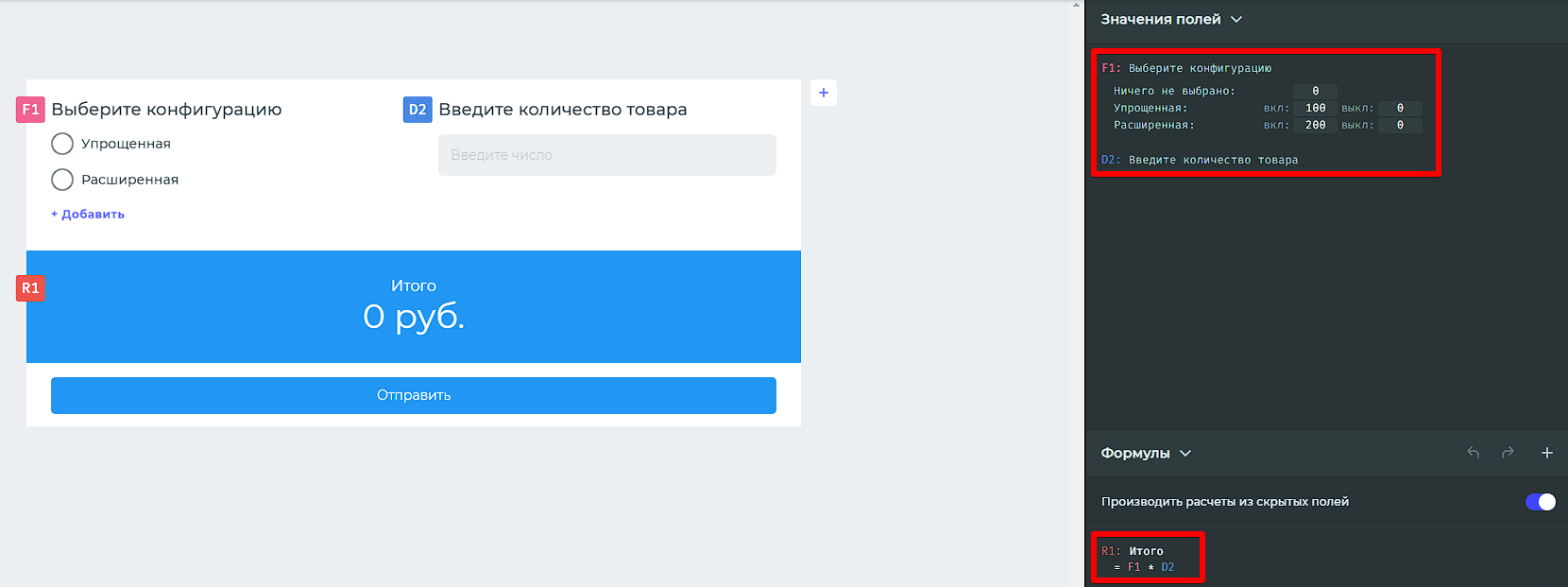
В формулах помимо логических выражений и математических операций возможно использовать расширенные математические функции, например log(). Для этого нажмите на кнопку с функцией.

Доступные математические функции: abs, acos, acosh, asin, asinh, atan, atanh, cbrt, ceil, cos, cosh, exp, floor, log, round, sin, sinh, sqrt, tan, tanh, trunc.
Помимо этого вы можете выключить расчет скрытых полей. Это полезно в случае если в итоговой формуле используются переменные которые скрыты с помощью логических ветвлений и не должны участвовать в расчёте.
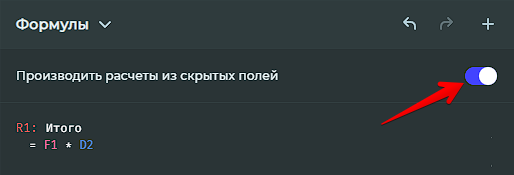
- В настройках кастомизации доступно выравнивание текста и изменение формата значения с возможностью настройки префикса, постфикса, отделения разрядов, дробной части и округления.
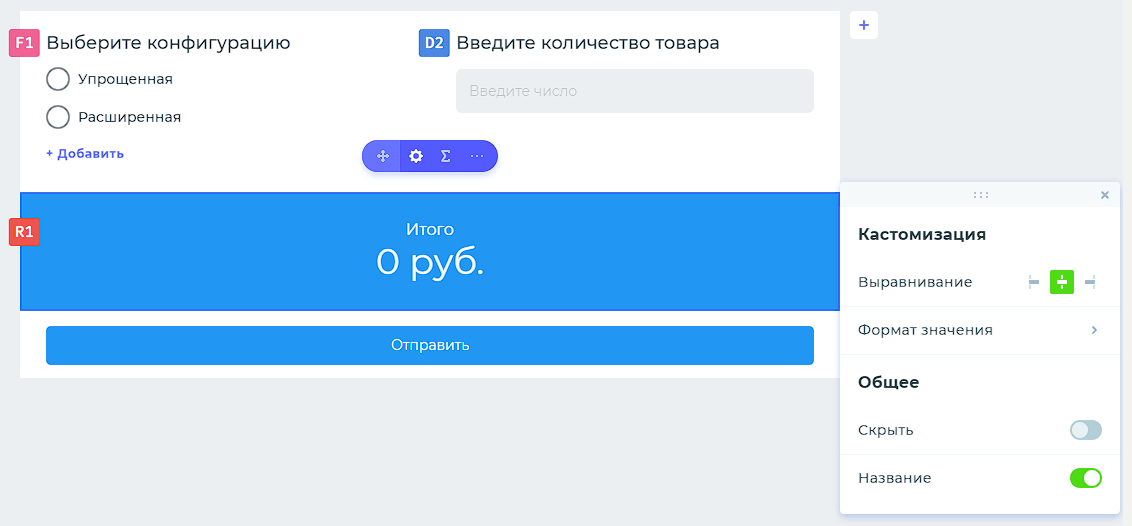
- В общих настройках можно скрыть элемент и название.
Текстовый ввод
Предоставляет возможность пользователю ввести свой текст.
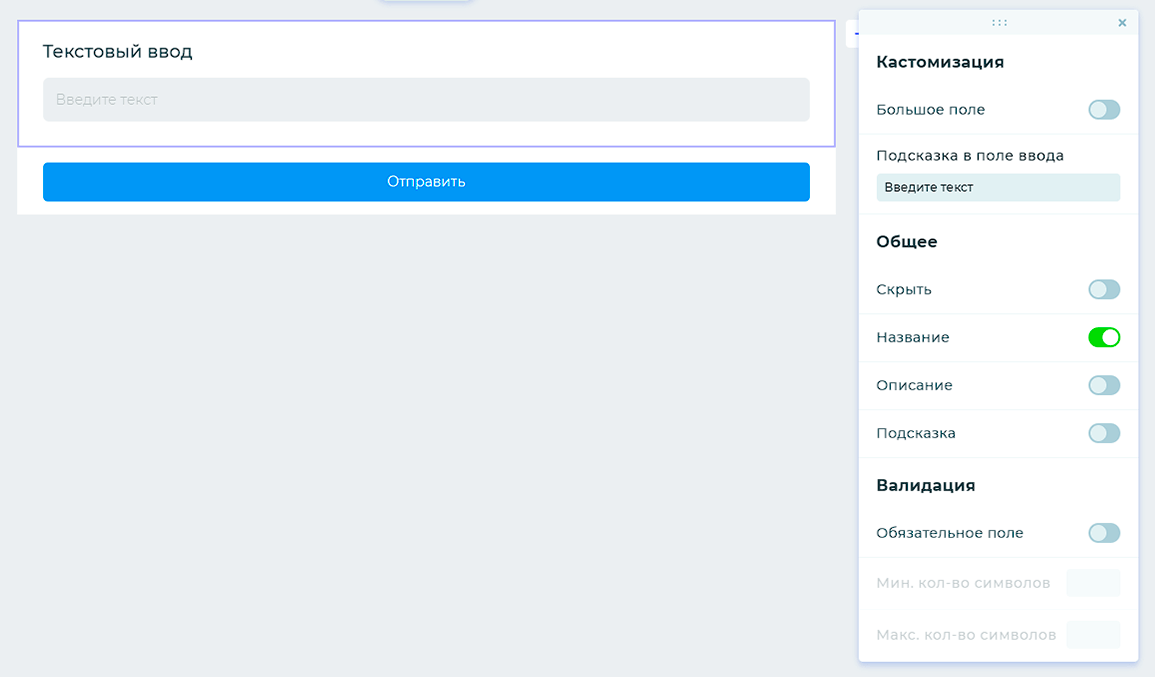
- В настройках кастомизации доступен параметр «Большое поле», который позволяет включить большое поле для ввода при необходимости. Также вы можете установить свой текст в подсказку поля ввода.
- В общих настройках вы можете скрыть элемент, включить отображение названия, описания и подсказки.
- Настройки валидации позволяют включить обязательный ответ в поле, а также задать минимальное и максимальное количество символов.
Цифровой ввод
Предоставляет возможность пользователю ввести свое число, которое в дальнейшем может быть использована для участия в расчёте формулы.
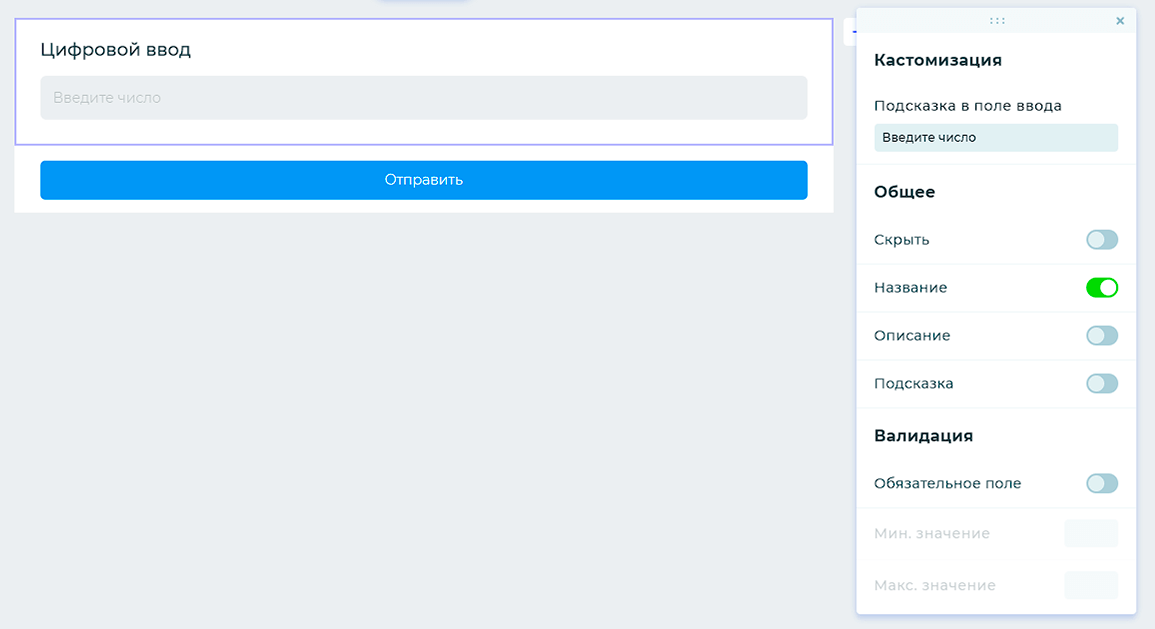
- В настройках кастомизации доступен параметр «Большое поле», который позволяет включить большое поле для ввода при необходимости. Также вы можете установить свой текст в подсказку поля ввода.
- В общих настройках вы можете скрыть элемент, включить отображение названия, описания и подсказки.
- Настройки валидации позволяют включить обязательный ответ в поле, а также задать минимальное и максимальное количество символов.
Электронная почта
Данное поле предназначено для ввода email адреса. Настройки валидации уже заданы функционально и ввести некорректный email не получится.
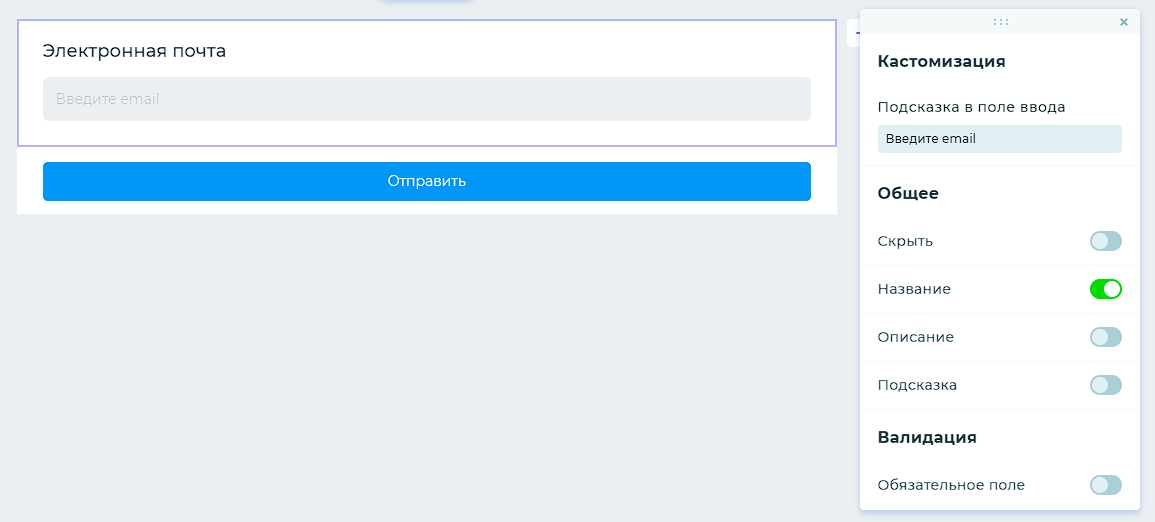
- В настройках кастомизации вы можете изменить текст в подсказке поля ввода.
- В общих настройках вы можете скрыть элемент, включить отображение названия, описания и подсказки.
- В валидации доступна настройка обязательно ввода email адреса.
Мобильный телефон
В поле предусмотрен ввод только номера телефона. Валидация при вводе происходит автоматически. Также есть возможность выбора телефонного кода страны при нажатии на иконку флага.
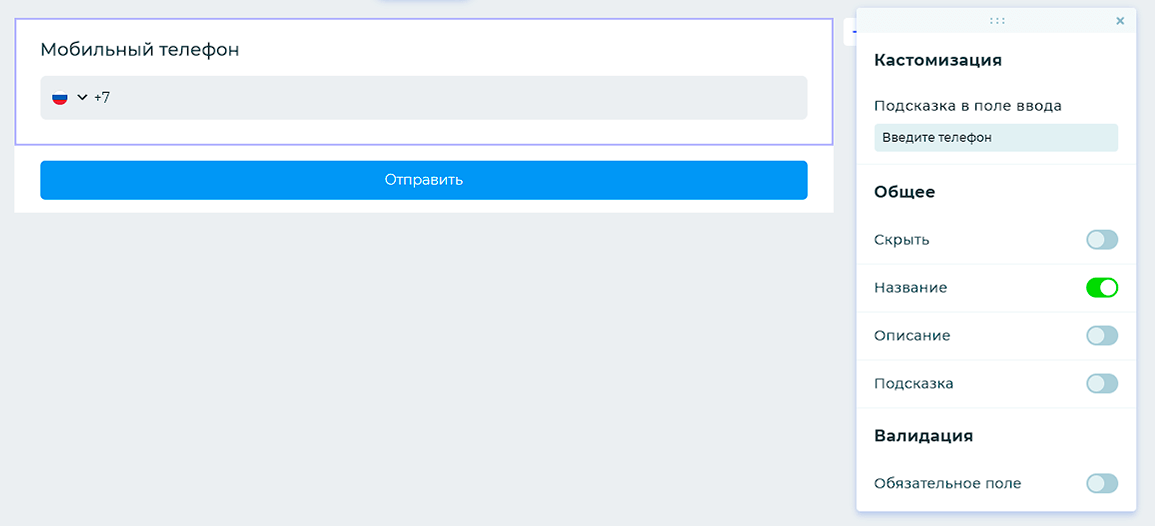
- В настройках кастомизации вы можете изменить текст в подсказке поля ввода.
- В общих настройках вы можете скрыть элемент, включить отображение названия, описания и подсказки.
- В валидации доступна настройка обязательного ввода номера телефона.
Дата и время
Данные поля предназначены для выбора даты и времени пользователем.
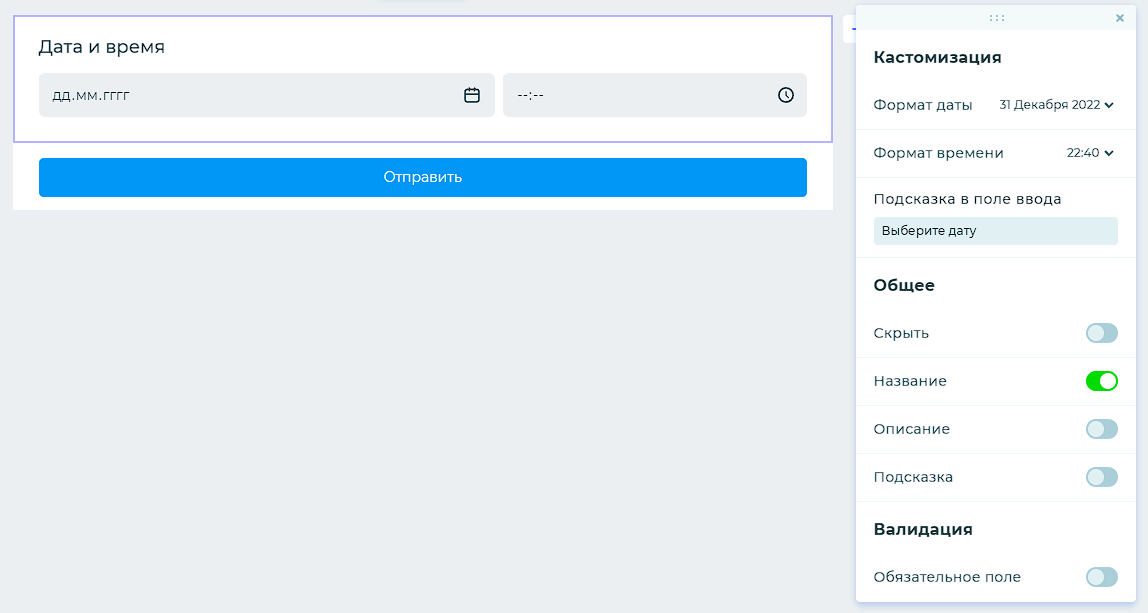
- В настройках кастомизации вы можете изменить формат даты и времени, а также подсказку в поле ввода.
- В общих настройках вы можете скрыть элемент, включить отображение названия, описания и подсказки.
- В валидации доступна настройка обязательного заполнения даты и времени.
Загрузка файлов
Предоставляет возможность пользователю загружать файл разных форматов. В элементе предусмотрена тонкая настройка загружаемых файлов. Вы можете запретить или наоборот разрешить загрузку определенных форматов файлов. В размещенном элементе нажмите на иконку «Шестеренка».
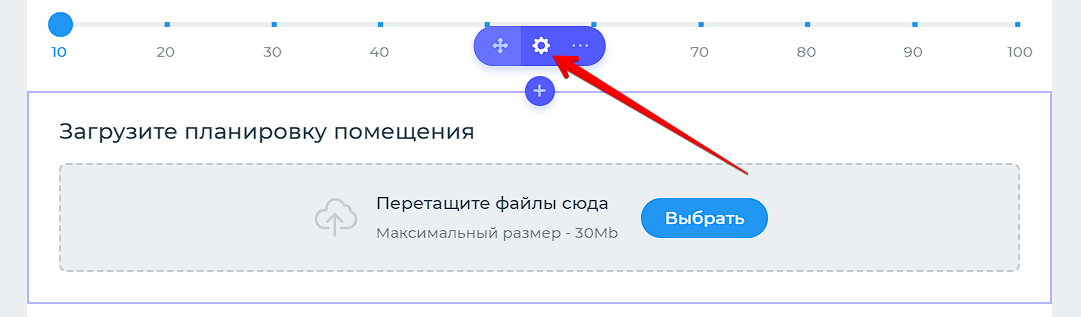
В открывшимся окне в разделе «Формат» будут отображены все категории файлов для загрузки. Для перехода в категорию необходимо нажать на неё.
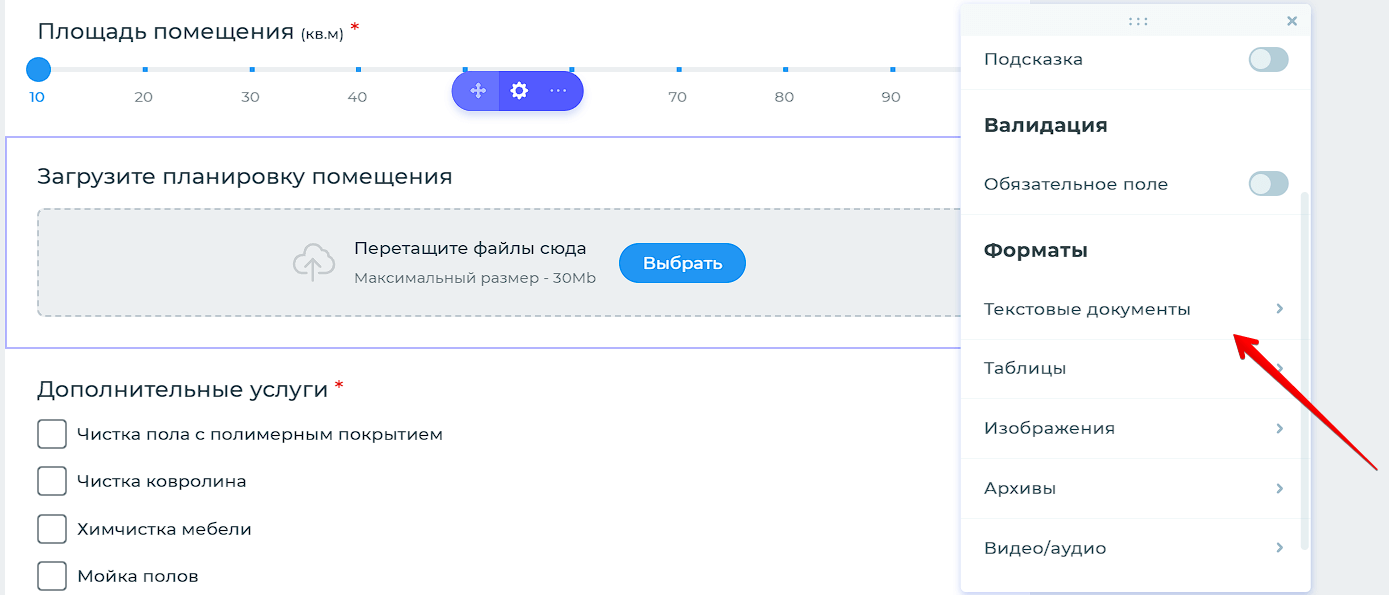
По умолчанию доступны все форматы файлов для загрузки.
Для запрета загрузки формата файла необходимо перевести переключатель в неактивное положение.
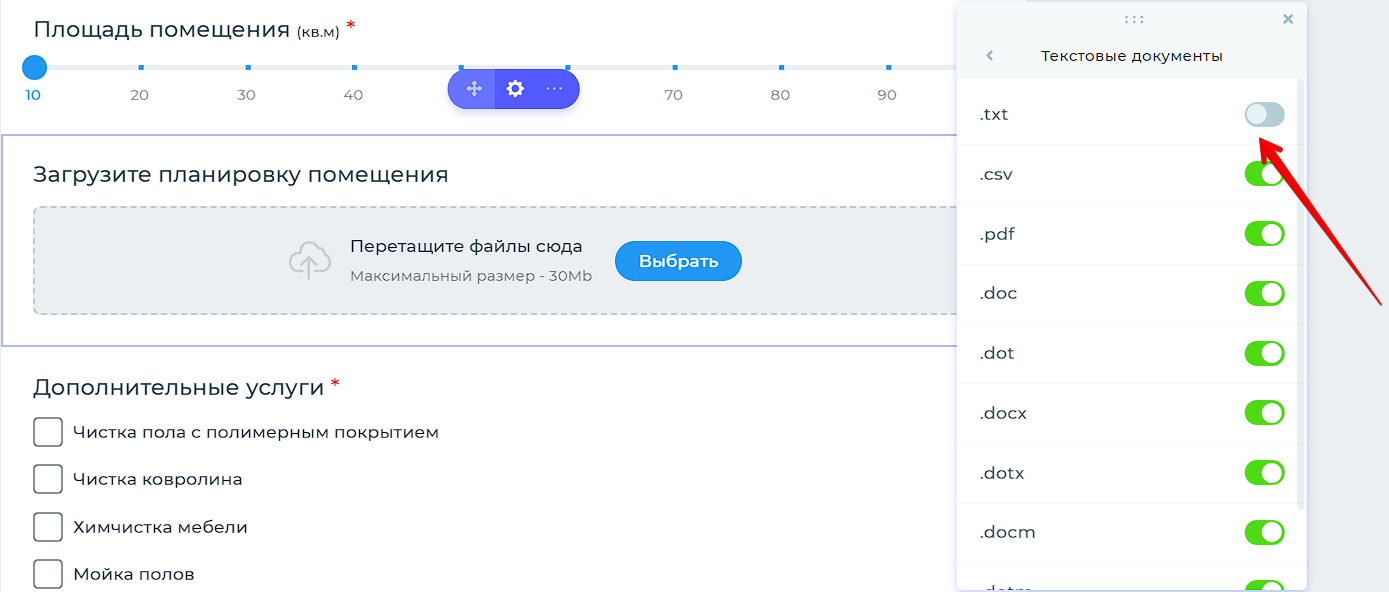
- В общих настройках вы можете скрыть элемент, включить отображение названия, описания и подсказки.
Рейтинг
Данный элемент позволяет собирать обратную связь от пользователей в виде отзыва, путём выбора от трёх до десяти звёзд.
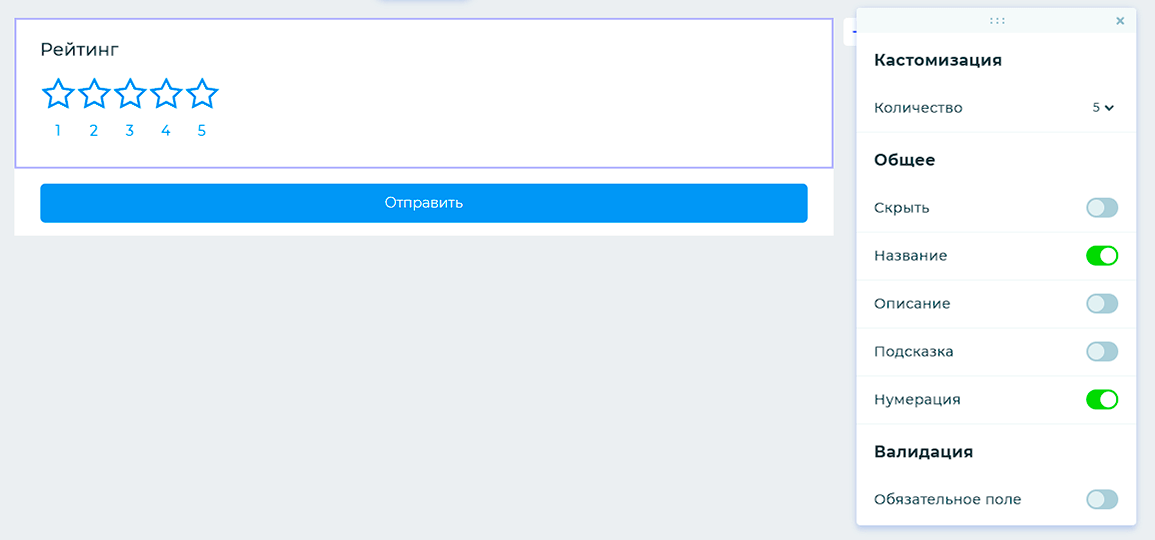
- В настройках кастомизации возможно изменить количество отображаемых звёзд.
- В общих настройках вы можете скрыть элемент, включить отображение названия, описания, подсказки и нумерации.
- В валидации доступна настройка обязательного ответа в поле.
Кнопка
Помимо стандартной кнопки отправить вы можете разместить собственную кнопку. Для неё возможно задать действие при нажатии.
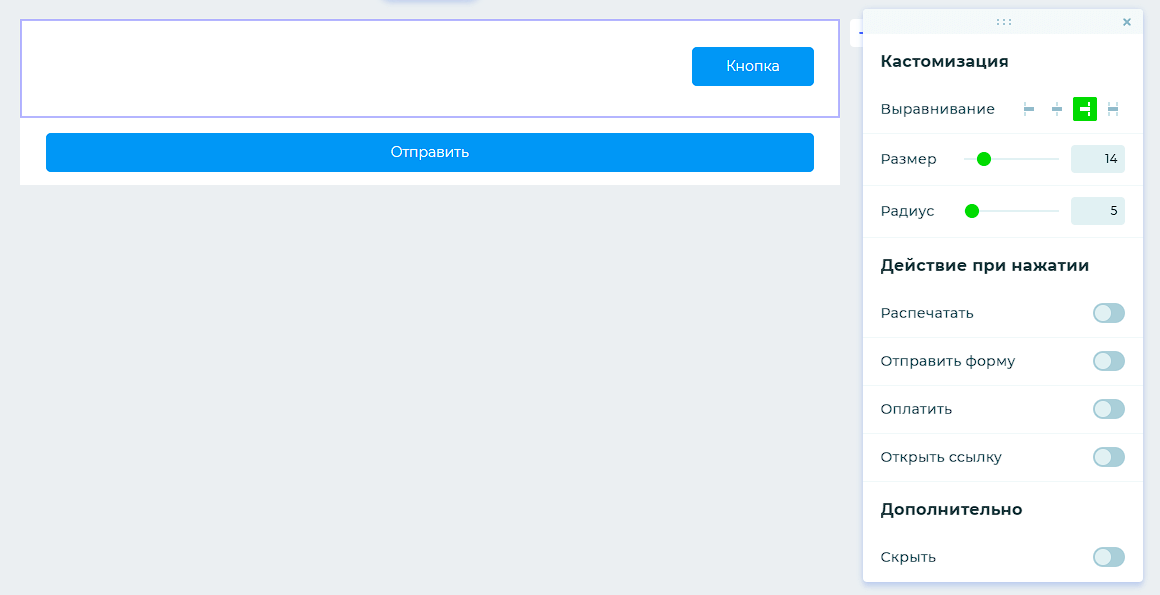
- В настройках кастомизации возможно настроить выравнивание, размер и радиус.
- В действиях при нажатии доступна печать формы, отправка формы, оплата и открытие ссылки.
Изображение
В данный элемент вы можете разместить собственное изображение формата jpg, jpeg, png, gif и svg.
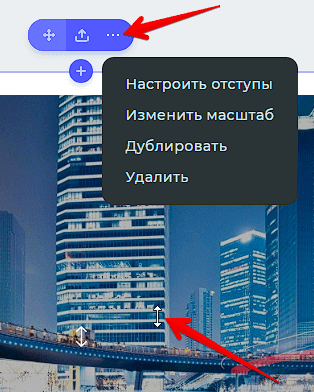
- В дополнительных настройках элемента вы можете изменить масштаб изображение, а также изменить его положение путем перетягивания вверх или вниз.
Сообщение
В данном элементе вы можете разместить собственный текст с возможностью настройки его стилизации. Для этого выделите нужный текст.
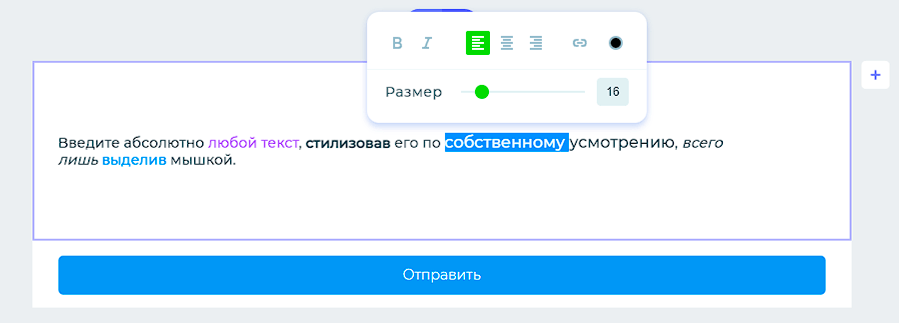
В открывшимся окне будут представлены настройки для установки жирного начертания текста, курсива, выравнивания, ссылки в тексте, цвета и размера текста.
Код
Данный элемент служит местом для размещения своего собственного кода: html, css, javascript.
Подробнее об особенностях размещения вы можете ознакомиться в данной статье.
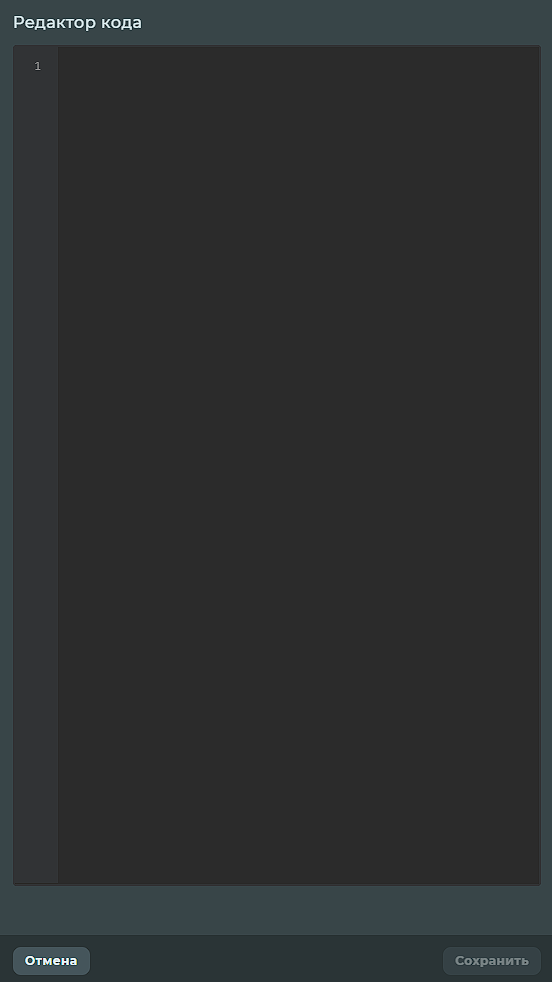
Элемент доступен только в тарифе «Профи».
Подробнее на странице тарифов.
